PDF-y są powszechnie uznawane za standardowy format do udostępniania dokumentów cyfrowych, ale wielu użytkowników nie zdaje sobie sprawy z dostępnych narzędzi do zamiany tekstu na mowę (TTS), które mogą je czytać na głos. Ten artykuł podkreśla zalety słuchania PDF-ów, bada wbudowane funkcje TTS na różnych urządzeniach i wyjaśnia, dlaczego Speechify jest najlepszą opcją do przekształcania dowolnego PDF-a w angażujące doświadczenie audio.
Zalety Czytania PDF-ów na Głos
W dzisiejszej erze cyfrowej sposób, w jaki konsumujemy treści, nieustannie się rozwija, a jednym z godnych uwagi postępów jest możliwość czytania PDF-ów na głos. Przekształcanie cichego tekstu w słyszalną narrację oferuje dynamiczne podejście do konsumpcji informacji, dostosowując się do różnych stylów uczenia się i potrzeb w zakresie dostępności. Niektóre zalety czytania PDF-ów na głos to:
- Dostępność dla osób z niepełnosprawnościami: TTS wspiera osoby z wadami wzroku lub dysleksją, umożliwiając im łatwy dostęp do dokumentów PDF.
- Wielozadaniowość: Użytkownicy mogą łatwo słuchać czytnika audio PDF podczas wykonywania innych zadań.
- Preferencje w nauce: Osoby uczące się słuchowo mogą lepiej zrozumieć i zapamiętać informacje, gdy są one czytane na głos.
- Nauka języka: Osoby, dla których angielski nie jest językiem ojczystym, mogą skorzystać z usłyszenia wymowy słów.
Jak Czytać PDF-y na Głos
Niezależnie od tego, czy jesteś osobą z wadą wzroku, wielozadaniowcem, który chce "czytać" podczas wykonywania obowiązków domowych, czy kimś, kto po prostu woli naukę słuchową, czytanie PDF-ów na głos może być niezwykle korzystne, więc przyjrzyjmy się najlepszym sposobom na czytanie dowolnego PDF-a na głos:
Opcja 1: Jak Czytać PDF-y na Głos z Wbudowanym Tekstem na Mowę za Darmo
Niezależnie od tego, czy korzystasz z Windows, Mac, ChromeOS, iPhone'a czy Androida, możesz łatwo mieć tekst czytany na głos. Jednak wbudowane możliwości TTS mogą się różnić w zależności od urządzenia lub platformy. Dzięki tym przewodnikom krok po kroku możesz bez trudu korzystać z wbudowanych funkcji TTS na preferowanej platformie, aby czytać tekst PDF na głos.
Jak używać Wbudowanego Tekstu na Mowę na Windows do Czytania PDF-ów na Głos
Windows, opracowany przez Microsoft, jest jednym z najczęściej używanych systemów operacyjnych na świecie, chwalonym za swoją wszechstronność i adaptacyjność. Istotną częścią jego zestawu narzędzi dostępności jest wbudowana funkcja tekstu na mowę, zaprojektowana do czytania treści tekstowych na głos dla użytkowników. Zgłęb ten przewodnik, aby zrozumieć, jak aktywować i efektywnie korzystać z tej funkcji na swoim urządzeniu z Windows.
- Dostęp do ustawień TTS:
- Kliknij przycisk 'Start' lub naciśnij klawisz Windows.
- Przejdź do 'Ustawienia' (ikona koła zębatego).
- Przejdź do 'Ułatwienia dostępu'.
- Wybierz 'Mowa' z lewego panelu.
- Włącz TTS:
- Przełącz przełącznik pod 'Narrator', aby włączyć funkcję.
- Dostosuj głos i prędkość:
- Pod 'Wybierz głos', wybierz preferowany głos.
- Dostosuj suwak pod 'Zmień prędkość głosu' do swoich upodobań.
- Użyj TTS:
- Kiedy chcesz użyć TTS, zaznacz tekst, który chcesz, aby był czytany na głos.
- Naciśnij jednocześnie klawisze 'Ctrl + Win + Enter', aby aktywować Narratora, który zacznie czytać tekst.
Jak używać Wbudowanego Tekstu na Mowę na Mac do Czytania PDF-ów na Głos
Komputery Mac firmy Apple od dawna są uznawane za elegancki design i przyjazne dla użytkownika funkcje. Dowodem ich zaangażowania w dostępność jest zintegrowana funkcja tekstu na mowę w Mac, która oferuje użytkownikom wygodę czytania treści tekstowych na głos. Zapoznaj się z poniższymi krokami, aby włączyć i w pełni wykorzystać tę funkcję na swoim Macu.
- Dostęp do ustawień TTS:
- Kliknij menu Apple w lewym górnym rogu.
- Przejdź do 'Preferencje systemowe'.
- Wybierz 'Ułatwienia dostępu'.
- W kategorii 'Wzrok' wybierz 'Mowa'.
- Włącz TTS:
- Zaznacz pole 'Mów zaznaczony tekst po naciśnięciu klawisza'.
- Dostosuj głos i tempo:
- Wybierz głos z rozwijanego menu 'Głos systemowy'.
- Dostosuj tempo mowy za pomocą suwaka.
- Użyj TTS:
- Zaznacz tekst, który chcesz przeczytać na głos.
- Użyj określonej kombinacji klawiszy (domyślnie 'Option + Esc'), aby uruchomić TTS.
Jak używać wbudowanego Text To Speech na ChromeOS do czytania PDF-ów na głos
ChromeOS, system operacyjny Chromebooków, znany jest z operacji w chmurze i prostoty. Jedną z kluczowych funkcji dostępności jest wbudowana funkcja text to speech (TTS), która pozwala użytkownikom na odczytywanie treści na głos. Oto przewodnik krok po kroku, jak wykorzystać tę funkcję na ChromeOS.
- Dostęp do ustawień TTS:
- Kliknij obszar statusu, gdzie pojawia się zdjęcie Twojego konta.
- Przejdź do 'Ustawienia'.
- W sekcji 'Zaawansowane' wybierz 'Ułatwienia dostępu'.
- Wybierz 'Zarządzaj funkcjami ułatwień dostępu'.
- Włącz TTS:
- Włącz 'Włącz ChromeVox', wbudowany czytnik ekranu.
- Użyj TTS:
- Podczas nawigacji po stronach internetowych lub dokumentach, ChromeVox będzie czytał treść na głos.
Jak używać wbudowanego Text To Speech na iPhone do czytania PDF-ów na głos
Zaangażowanie Apple w dostępność jest widoczne w szerokim zakresie funkcji na iPhone. Wbudowana funkcja text to speech, znana jako Speak Selection, umożliwia użytkownikom odczytywanie dowolnego tekstu za pomocą prostego gestu. Zapoznaj się z tym poradnikiem, aby dowiedzieć się, jak aktywować i używać tego przydatnego narzędzia na swoim iPhone.
- Dostęp do ustawień TTS:
- Otwórz 'Ustawienia'.
- Przejdź do 'Ułatwienia dostępu'.
- W kategorii 'Wzrok' stuknij 'Treść mówiona'.
- Włącz TTS:
- Przełącz 'Mów zaznaczenie'.
- Dostosuj głos i szybkość:
- Stuknij 'Głosy', aby wybrać preferowany głos.
- Dostosuj tempo mowy za pomocą suwaka.
- Użyj TTS:
- Zaznacz tekst, który chcesz przeczytać na głos.
- Stuknij opcję 'Mów', która się pojawi.
Jak używać wbudowanego Text to Speech na Android do czytania PDF-ów na głos
Android, z szeroką gamą urządzeń i elastycznością, priorytetowo traktuje dostępność użytkowników. Jedną z integralnych funkcji platformy jest wbudowana funkcja text to speech, zapewniająca użytkownikom możliwość słuchania treści tekstowych. Odkryj, jak aktywować i wykorzystać tę funkcję, korzystając z naszego przewodnika krok po kroku poniżej.
- Dostęp do ustawień TTS:
- Otwórz 'Ustawienia'.
- Przejdź do 'Ułatwienia dostępu'.
- Stuknij 'Wyjście tekstu na mowę'.
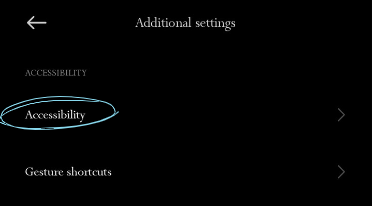
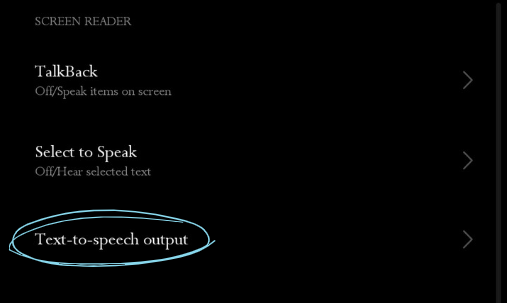
2. Wybierz silnik TTS:
- Możesz wybrać preferowany silnik TTS, na przykład 'Google Text to Speech Engine'.
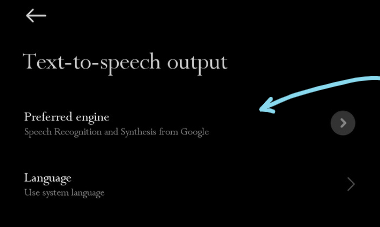
3. Dostosuj głos i szybkość:
- Stuknij 'Tempo mowy' i 'Ton', aby je dostosować.
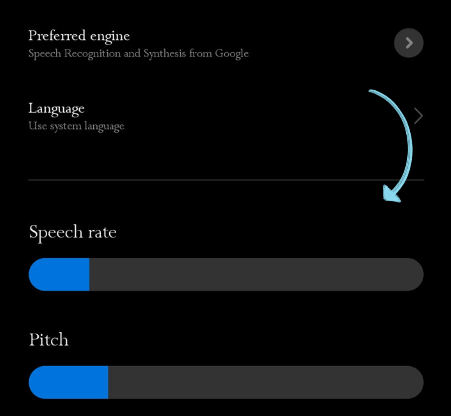
4. Wybierz zestaw głosów, stukając 'Głos'.
5. Użyj TTS:
- W zależności od urządzenia i wersji, możesz mieć bezpośrednią opcję 'Mów', gdy zaznaczysz tekst w niektórych aplikacjach. W przeciwnym razie silnik TTS będzie działał w określonych aplikacjach, takich jak Google Play Books, gdzie może czytać książki na głos.
Opcja 2: Jak czytać PDF-y na głos za pomocą Adobe Acrobat Reader
Adobe Acrobat Reader, pionier w dziedzinie narzędzi PDF, oferuje więcej niż tylko możliwość przeglądania dokumentów jak Adobe Reader. W ramach swojego kompleksowego zestawu funkcji zaprojektowanych w celu optymalizacji doświadczenia użytkownika, oprogramowanie posiada wbudowaną funkcję, która odczytuje zawartość plików PDF. Oto jak przejść od czytania wizualnego do nauki słuchowej z Adobe Acrobat Reader.
- Otwórz plik PDF w Adobe Acrobat Reader.
- Przejdź do menu w lewym górnym rogu i wybierz 'Widok'.
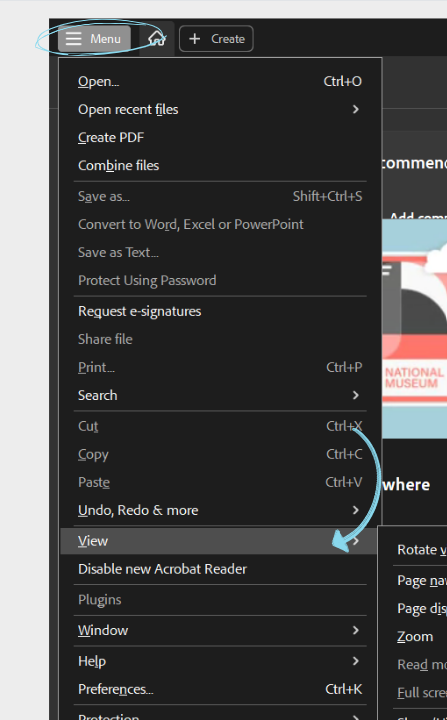
- Najedź na 'Czytaj na głos' i kliknij 'Aktywuj Czytanie na głos'.
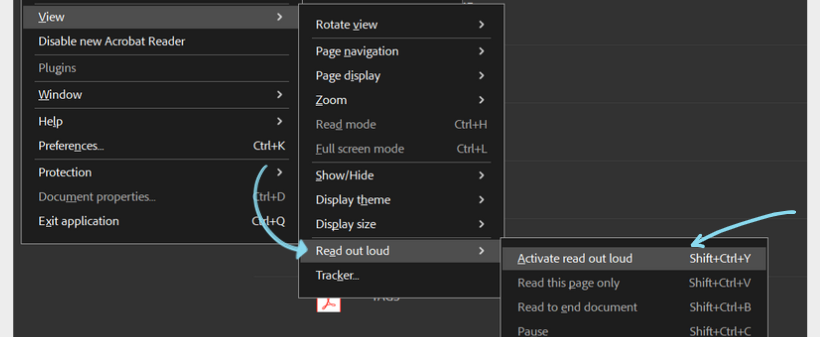
- Możesz wybrać, czy chcesz przeczytać bieżącą stronę czy cały dokument.
- Wybierz 'Czytaj do końca dokumentu' lub 'Czytaj tylko tę stronę'.
Opcja 3: Jak czytać pliki PDF na głos za pomocą Speechify
Jeśli szukasz realistycznych głosów do odczytywania plików PDF, Speechify jest idealnym rozwiązaniem. Dzięki Speechify możesz nie tylko przekształcić swoje pliki PDF w pliki audio nieodróżnialne od ludzkiej mowy, ale także jego przyjazny interfejs i różnorodność funkcji poprawiają ogólne doświadczenie, czyniąc go najlepszym wyborem dla wielu poszukujących rozwiązań TTS. Oto jak działa Speechify.
- Pobierz i zainstaluj: Jeśli korzystasz z urządzenia mobilnego, odwiedź App Store (dla urządzeń iOS) lub Google Play Store (dla Androida), aby pobrać aplikację Speechify. Dla użytkowników komputerów stacjonarnych odwiedź stronę internetową Speechify lub pobierz rozszerzenie Speechify dla Chrome.
- Otwórz PDF: Otwórz plik PDF, który chcesz przeczytać za pomocą Speechify.
- Wybierz tekst: Zaznacz tekst, który chcesz, aby został przeczytany na głos.
- Aktywuj Speechify: Kliknij prawym przyciskiem myszy na zaznaczonym tekście i wybierz opcję Speechify z wyskakującego paska narzędzi lub menu rozwijanego.
- Słuchaj: Czytnik głosowy Speechify zacznie czytać zaznaczony tekst naturalnie brzmiącym głosem.
- Dostosuj: Dostosuj ustawienia lektora takie jak prędkość czytania, wybór głosu i inne, aby spersonalizować swoje doświadczenie czytania.
Dlaczego Speechify to najlepszy wybór do czytania PDF na głos
Speechify wyróżnia się jako najlepszy wybór do czytania plików PDF na głos z kilku przekonujących powodów, takich jak:
Dostępność na wielu platformach
Speechify jest dostępny na iOS, Android, Google Play, Apple App Store, macOS i Windows, co zapewnia dostęp do dokumentów i korzystanie z TTS na różnych urządzeniach.
Naturalnie brzmiące głosy AI
W przeciwieństwie do niektórych robotycznych silników TTS, Speechify oferuje ponad 200 wysokiej jakości, naturalnie brzmiących głosów AI w wielu językach i akcentach, co wzbogaca doświadczenie czytania.
Przyjazny interfejs użytkownika
Speechify oferuje intuicyjny interfejs, co czyni go przyjaznym zarówno dla początkujących, jak i doświadczonych użytkowników.
Wsparcie dla wielu języków
Speechify obsługuje wiele języków poza angielskim, w tym chiński, rosyjski, ukraiński, hiszpański i inne, co czyni go wszechstronnym narzędziem dla użytkowników na całym świecie.
Dostosowywalne ustawienia
Dzięki nieograniczonym funkcjom TTS możesz dostosować prędkość czytania i wybór głosu AI lub ustawić zakładki, aby wznowić czytanie później.
Obsługa dowolnego formatu
Speechify nie jest ograniczony do plików PDF. Speechify może czytać dowolny tekst fizyczny lub cyfrowy, w tym prezentacje PowerPoint, strony internetowe, dokumenty Google Drive, książki EPUB, dokumenty Microsoft Word i inne.
Tekst na mowę w podróży
Mobilne wersje aplikacji Speechify umożliwiają konwersję i słuchanie dokumentów gdziekolwiek jesteś, niezależnie od tego, czy używasz iPhone'a, iPada czy urządzenia z Androidem.
Skanowanie OCR
Funkcja skanowania OCR (Optical Character Recognition) w Speechify pozwala użytkownikom na bezproblemowe przekształcanie drukowanego tekstu i obrazów w cyfrową, czytelną treść, w tym pliki PDF.
Speechify - Wypróbuj najlepszy czytnik PDF
Speechify wyróżnia się jako najlepszy wybór dla tych, którzy szukają zaawansowanego czytnika PDF. Oprócz podstawowych funkcji, integruje zaawansowaną funkcję zamiany tekstu na mowę, która zmienia Twoje doświadczenie czytania, ożywiając statyczne dokumenty PDF. Niezależnie od tego, czy to praca naukowa, raport biznesowy, czy jakikolwiek inny dokument, Speechify dostarcza doskonałą jakość głosu AI, naturalne intonacje i wsparcie dla wielu języków. Przyjazny interfejs użytkownika w połączeniu z funkcjami rozpoznawania tekstu (OCR) zapewnia, że nawet zeskanowane teksty nie zostaną pominięte. Wypróbuj Speechify za darmo i popraw swoje doświadczenie czytania.
Najczęściej zadawane pytania
Istnieje wiele aplikacji zamieniających tekst na mowę, takich jak NaturalReader, ale Speechify oferuje najbardziej realistyczne głosy AI do odczytywania PDF na głos.
Możesz użyć Speechify, aby przekonwertować PDF na pliki audio w stylu podcastu.
Skrót, aby iPhone odczytał tekst na głos, to przesunięcie dwoma palcami w dół od góry ekranu po włączeniu funkcji "Mów ekran" w ustawieniach dostępności.
Dzięki Speechify możesz odczytać każdy PDF na głos.
Oficjalne i ekskluzywne głosy Snoop Dogga i Gwyneth Paltrow, a wkrótce więcej głosów celebrytów.
Nasze wysokiej jakości głosy AI mogą czytać do 9 razy szybciej niż przeciętna prędkość czytania, dzięki czemu możesz uczyć się jeszcze więcej w krótszym czasie. Choć nie jest łatwo słuchać 900 słów na minutę, to kto powiedział, że nie dasz rady? Większość innych czytników tekstu na mowę nie działa tak szybko. Wypróbuj nas już dziś. Zacznij od 380 słów na minutę i trenuj swoje uszy, aby słuchać szybciej, stopniowo zwiększając prędkość do takiej, jakiej potrzebujesz.
Wszystko, co zapisałeś w swojej bibliotece Speechify, natychmiast synchronizuje się na wszystkich urządzeniach, dzięki czemu możesz słuchać czegokolwiek, gdziekolwiek i kiedykolwiek.
Nasze głosy lektorskie brzmią bardziej płynnie i ludzko niż jakikolwiek inny czytnik AI, dzięki czemu możesz lepiej zrozumieć i zapamiętać więcej.
Ciesz się wysokiej jakości mową w ponad 30 językach z wieloma głosami. Niektóre z dostępnych języków to arabski, chiński, czeski, duński, niderlandzki, angielski, fiński, francuski, niemiecki, grecki, hebrajski, hindi, węgierski, indonezyjski, włoski, japoński, koreański, norweski Bokmål, polski, portugalski, rumuński, rosyjski, słowacki, hiszpański, szwedzki, tajski, turecki i ukraiński.
Dzięki naszemu darmowemu konwerterowi tekstu na mowę online możesz pisać, wklejać lub nawet przesyłać plik i konwertować go na mowę. Następnie możesz pobrać go jako plik audio do użycia jako lektor lub do innych zastosowań. Subskrypcja premium Speechify oferuje głosy HD, a nawet oficjalne głosy celebrytów, takich jak Snoop Dogg i Gwyneth Paltrow.
Masz duży dokument, który chcesz przekonwertować na mowę? Żaden problem. Po prostu prześlij go do naszej aplikacji online do konwersji tekstu na mowę i uzyskaj konwersję na tekst w ciągu kilku sekund. Wypróbuj to w demo już teraz!





